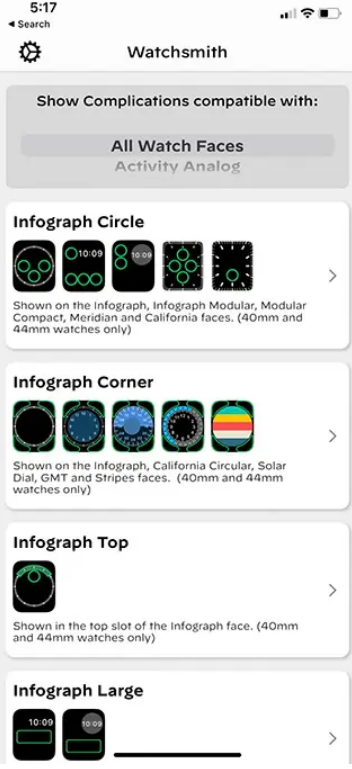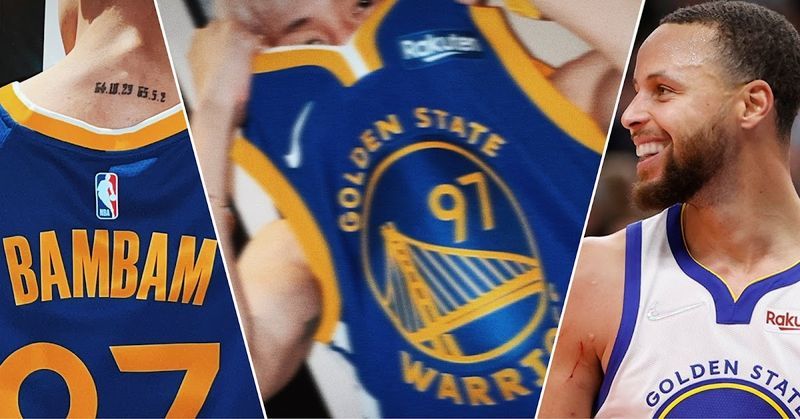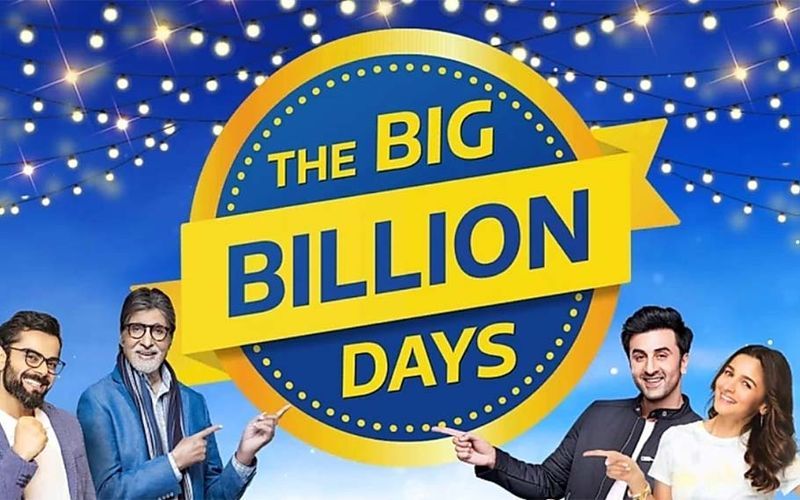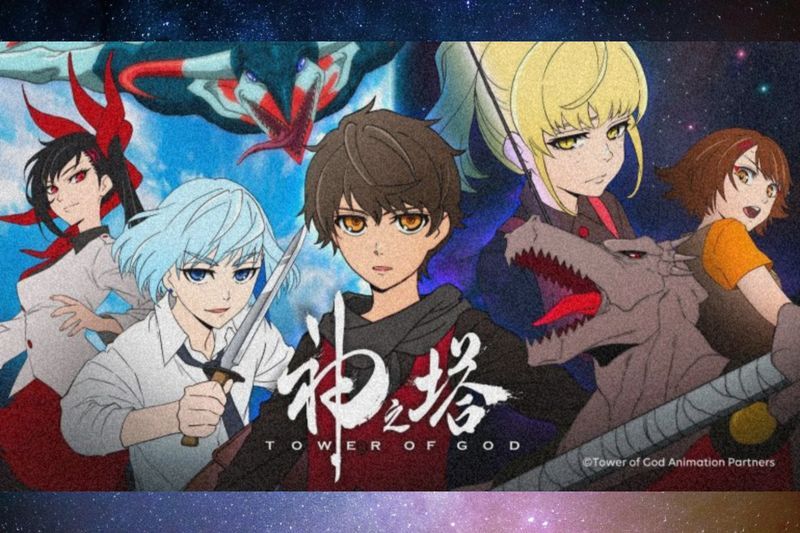আপনি যদি নিজের আইকনগুলির সাথে স্টক আইকনগুলি প্রতিস্থাপন করে আপনার আইফোন বা আইপ্যাডের হোম স্ক্রিনে কিছু ব্যক্তিগত স্বভাব যোগ করতে চান, তবে কীভাবে এটি করবেন তার জন্য আমাদের বিস্তৃত টিউটোরিয়ালটি পড়ুন।
এই নিবন্ধে, আমরা আপনাকে বলব কিভাবে আইফোন এবং অন্যান্য অ্যাপল ডিভাইসে অ্যাপ আইকন পরিবর্তন করতে হয়।
আপনার আইফোন এবং আইপ্যাডে অ্যাপ আইকনগুলি কীভাবে পরিবর্তন করবেন?
আপনি শর্টকাট অ্যাপ্লিকেশনটি ব্যবহার করতে পারেন যেখানে আপনি একটি চিত্র খুঁজে পেতে পারেন বা একটি ছবি তুলতে পারেন যা যেকোনো অ্যাপে ডিফল্ট আইকন চিত্র দিয়ে প্রতিস্থাপন করা যেতে পারে। অ্যাপ আইকন পরিবর্তন করে আইফোন বা আইপ্যাডের চেহারা পরিবর্তন করার ক্ষমতা খুবই মজাদার, এটি মনে রাখা গুরুত্বপূর্ণ যে এই পদ্ধতিটি আসল অ্যাপ আইকন পরিবর্তন করার পরিবর্তে অ্যাপটির একটি অনুলিপি তৈরি করে। আপনি যদি এটি করেন তবে আপনি দুটি আইকন দিয়ে শেষ করবেন, তবে আপনি কেবল অ্যাপ লাইব্রেরিতে আসল অ্যাপটি লুকিয়ে রাখতে পারেন।
আপনার অ্যাপ্লিকেশনের চেহারা কাস্টমাইজ করার জন্য, আপনাকে শর্টকাট অ্যাপগুলি ব্যবহার করতে হবে, যা iOS 13 এবং পরবর্তীতে একচেটিয়া বৈশিষ্ট্য। আইফোন বা আইপ্যাডে অ্যাপের আইকন পরিবর্তন করতে নিচের ধাপগুলো অনুসরণ করুন।
- আপনার iPhone বা iPad-এ, অন্তর্নির্মিত শর্টকাট অ্যাপটি খুলুন।
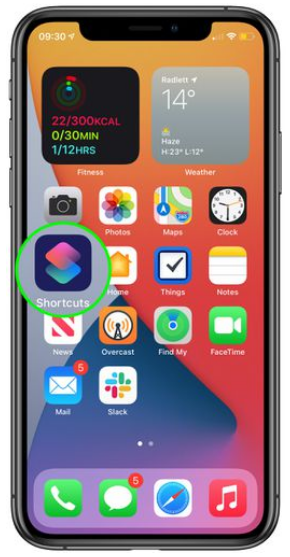
- স্ক্রিনের উপরের ডানদিকে কোণায় উপস্থিত '+' আইকনে আলতো চাপুন।
- 'অ্যাকশন যোগ করুন' নির্বাচন করুন।
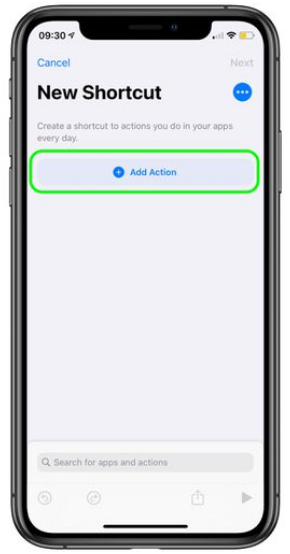
- অনুসন্ধান ক্ষেত্রে, 'ওপেন অ্যাপ' অনুসন্ধান করুন।
- 'অ্যাপ খুলুন' নির্বাচন করুন।
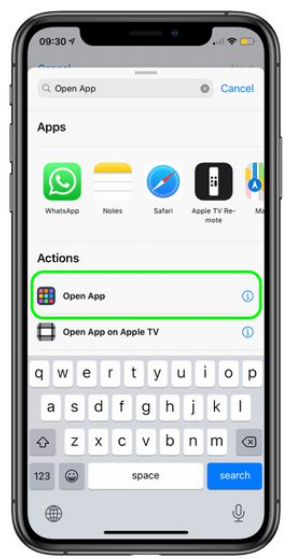
- Choose এ আলতো চাপুন।
- আপনি যে অ্যাপটির আইকন পরিবর্তন করতে চান সেটি খুঁজুন, তারপরে এটিতে ক্লিক করুন।
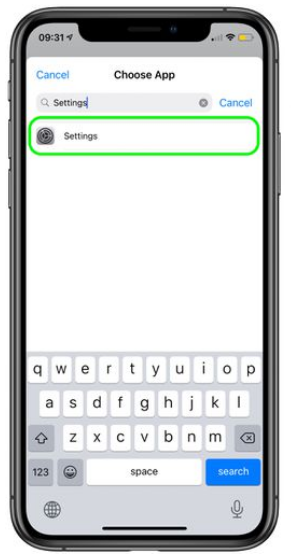
- উপরের ডানদিকে কোণায় 'আরো' বোতামে (তিনটি বিন্দু) ক্লিক করুন।
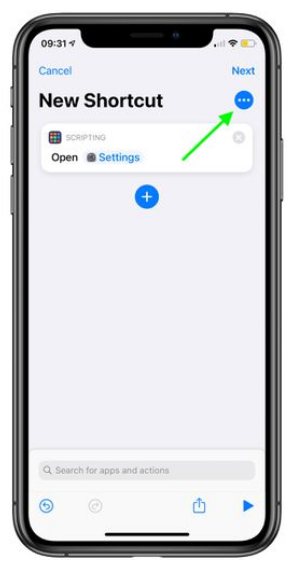
- 'হোম স্ক্রিনে যোগ করুন' নির্বাচন করুন।
- প্লেসহোল্ডার অ্যাপ আইকনে আলতো চাপুন।
- আপনার নতুন অ্যাপ আইকন ইমেজ কোথায় সংরক্ষিত আছে তার উপর নির্ভর করে ড্রপ-ডাউন বিকল্প থেকে ফটো তুলুন, ফটো চয়ন করুন বা ফাইল চয়ন করুন নির্বাচন করুন।
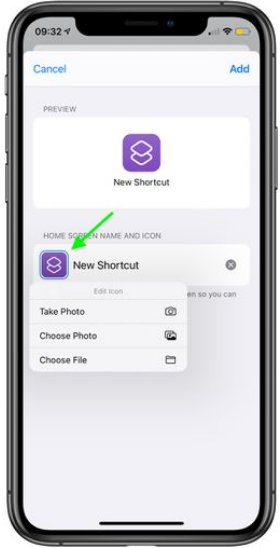
- পুরানো আইকন প্রতিস্থাপন করতে একটি নতুন ছবি বাছুন।
- অ্যাপটির জন্য নতুন নাম টাইপ করুন যেভাবে আপনি এটি পাঠ্য এলাকায় হোম স্ক্রিনে প্রদর্শিত হতে চান।
- 'যোগ করুন' বিকল্পটি আলতো চাপুন।
- প্রক্রিয়াটি শেষ করতে 'সম্পন্ন' এ আলতো চাপুন। একটি শর্টকাট তৈরি করা হয়েছে
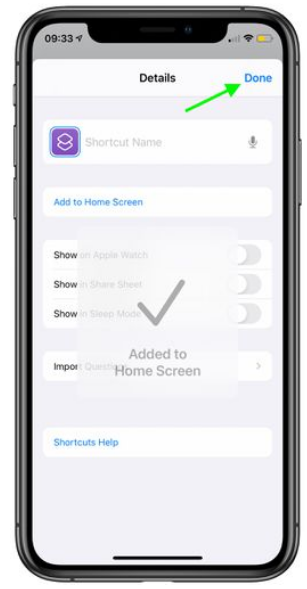
- মূল মেনুতে ফিরে যাওয়ার সময় এসেছে।
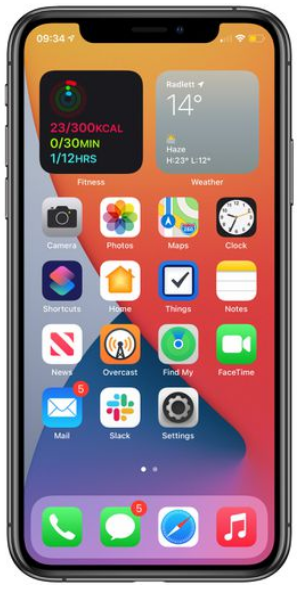
আপনার যদি এই অ্যাপটি ইতিমধ্যেই ইনস্টল করা থাকে তবে আপনি আপনার হোম স্ক্রিনে দুটি আইকন দেখতে পাবেন। আপনি পুরানো আইকনটিকে অ্যাপ লাইব্রেরিতে টেনে এনে লুকিয়ে রাখতে পারেন, শুধুমাত্র আপনার তৈরি করা আইকনটিকে রেখে। আসল অ্যাপটি আনইনস্টল করা যাবে না।
এটি একটি দীর্ঘ প্রক্রিয়া, বিশেষ করে যদি আপনাকে প্রতিটি অ্যাপের জন্য আইকন তৈরি করতে হয়, তাই আপনি সম্ভবত প্রতিটি অ্যাপের জন্য এটি করতে চাইবেন না।
আইফোনে অ্যাপ আইকন পরিবর্তনের সীমাবদ্ধতা
প্রতিটি অ্যাপ্লিকেশানের জন্য শর্টকাট তৈরিতে জড়িত সময়ের প্রতিশ্রুতি ছাড়াও আপনাকে কয়েকটি জিনিস সম্পর্কে সচেতন হতে হবে। আপনি যদি আপনার সমস্ত অ্যাপ আইকন স্যুইচ আউট করেন, তাহলে আপনি অপঠিত পাঠ্য বা ইমেলগুলি নির্দেশ করে এমন বিজ্ঞপ্তি বাক্স সহ কোনও ইন্টারেক্টিভ বৈশিষ্ট্য ব্যবহার করতে পারবেন না। আপনি যখন কোনো অ্যাপের আইকনে দীর্ঘক্ষণ প্রেস করেন তখন বিকল্পগুলি উপলব্ধ থাকে।
দ্বিতীয় সমস্যাটি হল যে আপনি যখনই একটি অ্যাপ চালু করবেন, শর্টকাট অ্যাপটি চালু হবে যেহেতু আপনি সেগুলি প্রতিস্থাপন করছেন।
এইভাবে আপনি আপনার আইফোনের অ্যাপ আইকন পরিবর্তন করতে পারেন। যদিও প্রক্রিয়াটি কিছু সীমাবদ্ধতার সাথে কিছুটা সহজ, আপনি এখনও চেষ্টা করতে পারেন। আমাদের আপনার অভিজ্ঞতা জানান.